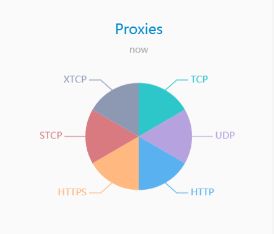怎么把家里的电脑变成服务器,随时随地进行连接——内网映射
内网穿透方法
1、 购买花生棒,向日葵等等第三方做内网穿透的产品。优势是简单,易上手,只需要安装软件购买产品就可以达到效果了。
2、 第二种是如果家里有公网ip,可以通过ddns 动态绑定 ip地址,设置路由器的端口映射和绑定,就能从外网访问到家里的主机了,前提要检查开启的端口是否在防火墙的开启端口列表中(百度一大堆这种教程,电脑直接连接网线,不通过路由器的话,连端口映射都不用做)
3、 通过frp 内网穿透的方式(推荐)
4、.通过ngrok反向代理,通过在公共的端点和本地运行的 Web 服务器之间建立一个安全的通道。
5、 XSHELL 转发 等等
此篇介绍的是使用frp进行内网穿透
Frp设置方式
一、frp的作用
利用处于内网或防火墙后的机器,对外网环境提供 http 或 https 服务。
对于 http, https 服务支持基于域名的虚拟主机,支持自定义域名绑定,使多个域名可以共用一个80端口。
利用处于内网或防火墙后的机器,对外网环境提供 tcp 和 udp 服务,例如在家里通过 ssh 访问处于公司内网环境内的主机
二、配置说明
1、实现功能
(1)外网通过ssh访问内网机器
(2)自定义绑定域名访问内网web服务
2、配置前准备
(1)公网服务器1台
(2)内网电脑/服务器1台
(3)公网服务器绑定域名1个(可选)
(4)内网服务器部署一个web服务(可选)
三、安装frp
注意:公网服务器与内网服务器都需要下载frp进行安装
1、下载
下载地址
也可以直接通过命令下载:
wget https://github.com/fatedier/frp/releases/download/v0.27.0/frp_0.27.0_linux_amd64.tar.gz
2.在WINDOWS下用winscp软件登录,上传frp linux_amd64.tar.gz至root目录
3.解压文件:
tar -zxvf frp_0.27.0_linux_amd64.tar.gz
4.进入解压目录:
cd frp_0.27.0_linux_amd64
frps、frps.ini这个两个是服务端文件,frpc、frpc.ini这两个是客户端文件
5.配置服务端:
vi ./frps.ini
[common]
# 服务端控制面板访问账号和密码,不设置则默认admin
dashboard_user = admin
dashboard_pwd = admin
# 客户端连接令牌
token = access_token
###########下列默认,无需改动###############
#穿透监听端口与地址(0.0.0.0表示允许任何地址)
bind_addr = 0.0.0.0
bind_port = 7000
# udp协议监听端口
bind_udp_port = 7001
#udp协议支持kcp模式。kcp的运行端口,不设置表示禁用。可以与'bind_port'端口一致
kcp_bind_port = 7000
#虚拟主机穿透监听端口(指http与https的访问端口)
vhost_http_port = 80
vhost_https_port = 443
#服务端控制面板访问端口
dashboard_addr = 0.0.0.0
dashboard_port = 7500
# frp日志记录路径
log_file = ./frps.log
# 日志记录级别(trace, debug, info, warn, error)
log_level = info
# 日志记录滚动天数
log_max_days = 3
# 客户端与服务端连接心跳检测
heartbeat_timeout = 90
# 允许客户端使用的穿透端口,不设置则全部允许
#allow_ports = 1000-100000
# 穿透服务允许的连接数
max_pool_count = 5
# 单个客户端允许建立的穿透服务,0为不限制
max_ports_per_client = 0
# 连接超时
authentication_timeout = 900
# tcp流多路复用
tcp_mux = true
四、启动服务端
临时启动(测试用)
./frps -c ./frps.ini
后台保持启动
nohup ./frps -c ./frps.ini &
五、配置客户端
vi ./frpc.ini
[common]
# 与服务端连接令牌
token = access_token
# 客户端标识
user = hdp
#服务端的访问地址(可用ip或者域名)。
server_addr =你的服务端公网ip
####################此处为common的默认配置区域无需修改###################
#服务端用于穿透的端口,与服务端保持一致。
server_port = 7000
# 日志记录路径
log_file = ./frpc.log
# 日志记录级别(trace, debug, info, warn, error)
log_level = info
# 日志记录滚动天数
log_max_days = 3
# frpc客户端管理界面
admin_addr = 127.0.0.1
admin_port = 7400
admin_user = admin
admin_passwd = admin
# 连接池
pool_count = 5
# tcp数据流多路复用,默认开启,服务端客户端需要保持一致
tcp_mux = true
# 失败重连
login_fail_exit = true
# 服务端与客户端通信协议,支持tcp\upd
protocol = tcp
# dns服务选用
# dns_server = 8.8.8.8
#客户端向服务端心跳检查间隔与超时时间
heartbeat_interval = 10
heartbeat_timeout = 90
[ssh]
type = tcp
local_ip = 127.0.0.1
local_port = 22
remote_port = 6001
[ssh1]
type = tcp
local_ip = 127.0.0.1
local_port = 2222
remote_port = 6002
#使用[range:$name] 可以使用多个端口映射
六、启动客户端
临时启动(测试用)
./frpc -c ./frpc.ini
后台保持启动
nohup ./frpc -c ./frpc.ini &
七、测试
当启动服务端和客户端后
通过进入服务端的 UI界面 可以看到当前连接情况
URL= 外网服务器地址:7500
如图
![]()
能正常进入UI 说明服务端配置成功了
进入UI界面后
下图为正常开启服务端 但是没有连接成功 的内容
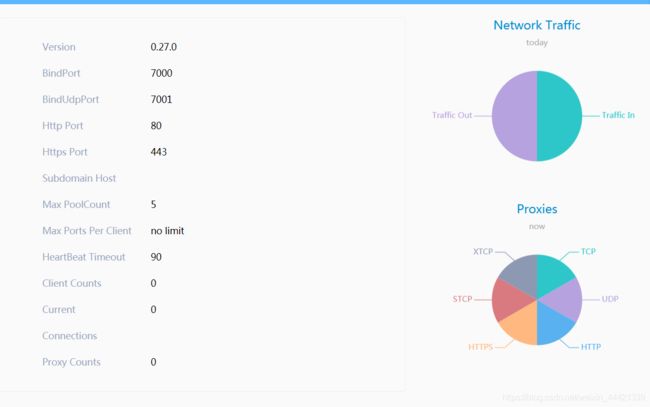
当上面的Network Traffic 图案显示 如下图所示 证明连接成功
此时 直接使用 公网服务器的 对应映射端口 即可以访问到 内网服务器对应的端口了!
十、一键安装脚本
GitHub地址https://github.com/fatedier/frp
Install(安装)
wget https://raw.githubusercontent.com/MvsCode/frp-onekey/master/install-frps.sh -O ./install-frps.sh
chmod 700 ./install-frps.sh
./install-frps.sh install
Uninstall(卸载)
./install-frps.sh uninstall
Update(更新)
./install-frps.sh update